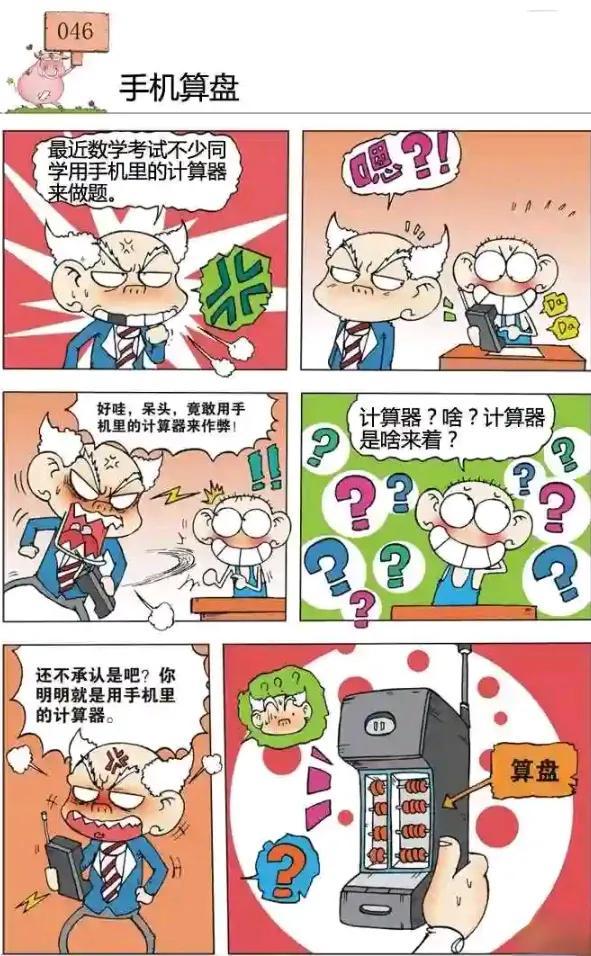屏幕录像在生活中太普遍了,特别是一些电脑软件教程分享、操作流程,用图文的方式难以表达全面。所以一般我们会采用录屏的方法来说明,但是电脑自带的屏幕录像机功能又太过单一,而有些录屏软件过于专业,普通人难以操作。

所以今天给大家分享几款适合既新手操作而且非常专业的屏幕录像机!一起来看看吧!
1
recordscreen.io
打开网站就可以看到网站正中间显示record,点击之后,在弹出的页面选择start,就可以开始录屏。
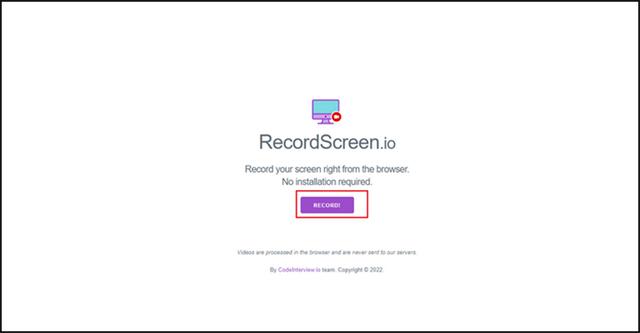
2
LICEcap
LICEcap 也是一款使用起来很简单的屏幕录像器,窗口框选择要录制的范围,然后点击 Record 选择 GIF 保存的位置,就可以开始录制了。但是不可以支持录制格式哦,只可以录制GIF~

3
迅捷视频剪辑软件

这款屏幕录像器相对前面两个网站就比较专业啦,而且操作起来毫无压力,还支持标注重点、编辑等功能哦,一起来看看录屏的具体步骤吧!
第1步:打开屏幕录像功能之后,就可以设置相关的录屏参数:全屏或者区域录制;系统声音/麦克风声音/不录声音;再根据需要设置画质清晰度和视频输出格式。

第2步:调整录屏设置:调节录制时鼠标的移动轨迹,这样录制的视频可以非常清晰直观看到鼠标操作的过程~特别适合录制一些操作步骤

第3步:开启屏幕画图工具,录制的时候通过绘制、文字等来标注重点~开启悬浮窗和设置录制时长这样更加方便哦,等待录制即可~

第4步:点击【开始录制】,录制过程可以使用画图工具来标注内容重点,给大家看看效果~

第5步:完成后直接点击【停止录制】或者再继续录制~

关于三款屏幕录像器的使用方法就介绍完了,感兴趣的小伙伴们快去试试吧!
,